インストール時に「既定のブラウザとして使用する」のチェックを外しておこう。
Firefox 3・5のBeta版をインストールすると、自動的に既定のブラウザに設定されてしまう。これを回避するにはインストール時のオプションで「既定のブラウザとして使用する」という内容のチェックを外しておけばよい。また、間違えて既定のブラウザとしてインストールしてしまっても別のブラウザを開き、そちらを既定のブラウザに設定すれば簡単に変更できる。
なお、Firefoxは既定のブラウザに設定されていないと起動のたびに既定にするかたずねられるので、とてもうっとうしい。このダイアログを表示しないようにするにはメニューバーの「ツール」から「オプション」を開き、「詳細」の「一般」タブ内にある「起動時にFirefoxが既定のブラウザであるか確認する」のチェックを外しておこう。
なお、Firefoxは既定のブラウザに設定されていないと起動のたびに既定にするかたずねられるので、とてもうっとうしい。このダイアログを表示しないようにするにはメニューバーの「ツール」から「オプション」を開き、「詳細」の「一般」タブ内にある「起動時にFirefoxが既定のブラウザであるか確認する」のチェックを外しておこう。
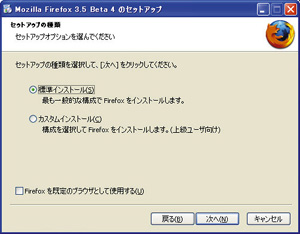

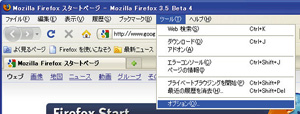
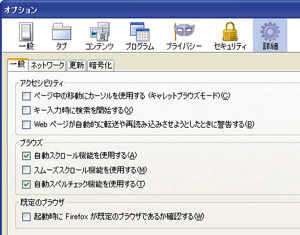
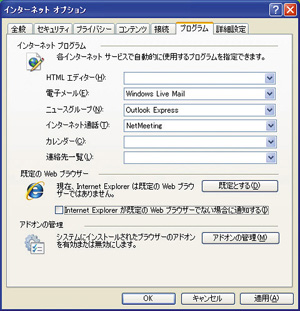
 全世界1,000万以上ダウンロード超え!水分補給サポートアプリ最新作『Plant Nanny 2 - 植物ナニー2』が11/1より日本先行配信開始中
全世界1,000万以上ダウンロード超え!水分補給サポートアプリ最新作『Plant Nanny 2 - 植物ナニー2』が11/1より日本先行配信開始中 たこ焼きの洞窟にかき氷の山!散歩を習慣化する惑星探索ゲーム『Walkr』がアップデート配信&6/28までアイテムセール開始!
たこ焼きの洞窟にかき氷の山!散歩を習慣化する惑星探索ゲーム『Walkr』がアップデート配信&6/28までアイテムセール開始! 【まとめ】仮想通貨ビットコインで国内・海外問わず自由に決済や買い物ができる販売サイトを立ち上げる
【まとめ】仮想通貨ビットコインで国内・海外問わず自由に決済や買い物ができる販売サイトを立ち上げる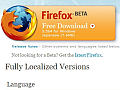 激速&隠密ブラウジングのFirefox 3.5beta4の実力は!?
激速&隠密ブラウジングのFirefox 3.5beta4の実力は!? Firefoxのアドオンの半分以上はBeta2に未対応?
Firefoxのアドオンの半分以上はBeta2に未対応? Firefox 3.5の最終ベータ版beta4が来週リリース決定!
Firefox 3.5の最終ベータ版beta4が来週リリース決定! Firefox3.5は履歴を残さない隠密ブラウジング機能を標準搭載
Firefox3.5は履歴を残さない隠密ブラウジング機能を標準搭載 Firefox3.1はBeta3を経て2009年前半にリリース
Firefox3.1はBeta3を経て2009年前半にリリース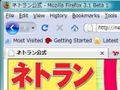 Mozilla Firefox 3.1のbeta1が開発者向けにリリース
Mozilla Firefox 3.1のbeta1が開発者向けにリリース
